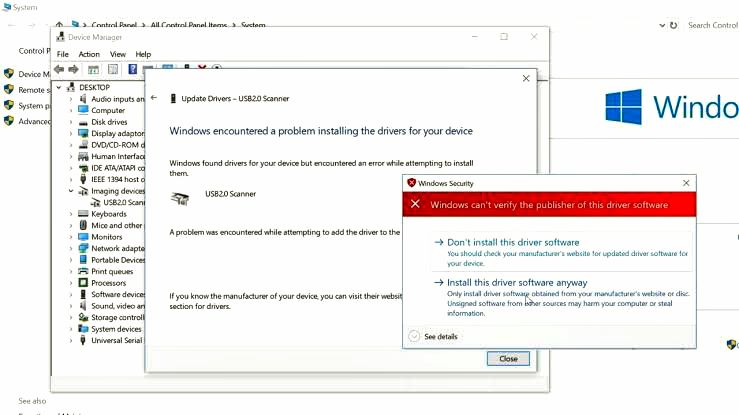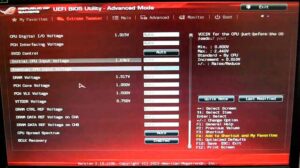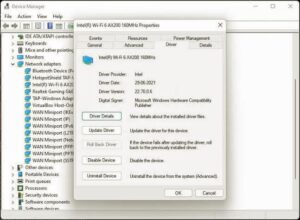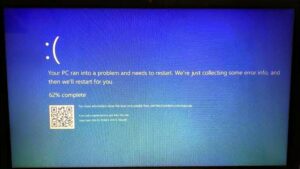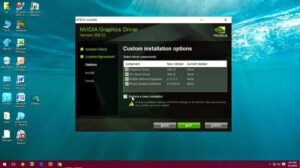Apakah kamu pernah mengalami masalah saat menginstal driver di Windows dan muncul pesan “This driver is not digitally signed”? Jangan panik, kamu tidak sendiri. Pesan ini memang sering bikin bingung, terutama bagi kamu yang baru pertama kali mencoba menginstal driver manual atau perangkat lama. Tapi tenang, di artikel ini kamu akan menemukan cara mengatasi “this driver is not digitally signed” dengan langkah-langkah yang mudah diikuti, lengkap, dan dijelaskan dengan gampang untuk kamu pahami.
Daftar Isi Artikel
Apa Itu Digital Signature pada Driver?
Sebelum kita masuk ke solusi, penting untuk tahu dulu kenapa pesan ini bisa muncul. Digital signature atau tanda tangan digital pada driver adalah semacam sertifikat keamanan dari Microsoft yang menjamin bahwa driver tersebut telah diverifikasi dan tidak mengandung kode berbahaya.
Jika sebuah driver tidak memiliki digital signature, Windows akan memblokirnya secara otomatis sebagai bentuk perlindungan sistem. Ini adalah fitur keamanan yang sangat berguna, tapi kadang juga menyulitkan ketika kita benar-benar butuh menginstal driver yang belum ditandatangani secara digital, misalnya untuk perangkat keras yang sudah cukup lama atau berasal dari vendor kecil.
Penyebab Munculnya Error “This Driver is Not Digitally Signed”
Sebelum mengatasi, ada baiknya kamu tahu dulu penyebab umum error ini. Beberapa di antaranya:
- Driver tidak memiliki tanda tangan digital dari Microsoft
- File driver rusak atau tidak lengkap
- Versi Windows terlalu baru untuk driver lama
- Pengaturan keamanan Windows terlalu ketat
- Instalasi driver secara manual atau dari sumber tidak resmi
Apakah Aman Menggunakan Driver Tanpa Digital Signature?
Ini pertanyaan penting. Sebenarnya, tidak semua driver tanpa digital signature itu berbahaya. Beberapa driver lama atau dari vendor terpercaya mungkin tidak memiliki sertifikat digital, tapi tetap aman digunakan. Namun kamu tetap harus berhati-hati. Pastikan kamu mendapatkan driver dari sumber yang jelas dan terpercaya.
Cara Mengatasi “This Driver is Not Digitally Signed” di Windows
Nah, sekarang kita masuk ke bagian utama dari artikel ini. Ada beberapa cara yang bisa kamu coba untuk mengatasi masalah ini. Pilih cara yang paling sesuai dengan kondisi kamu saat ini.